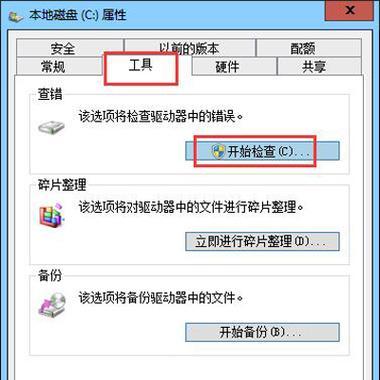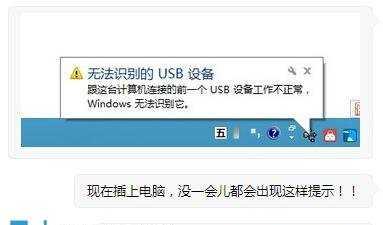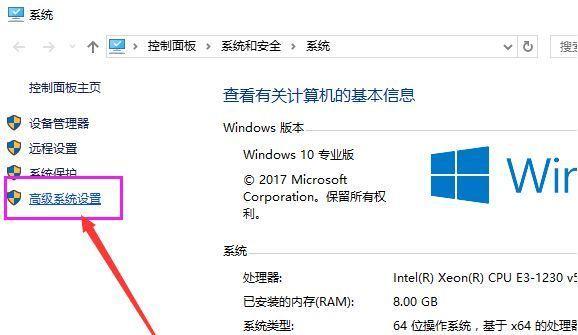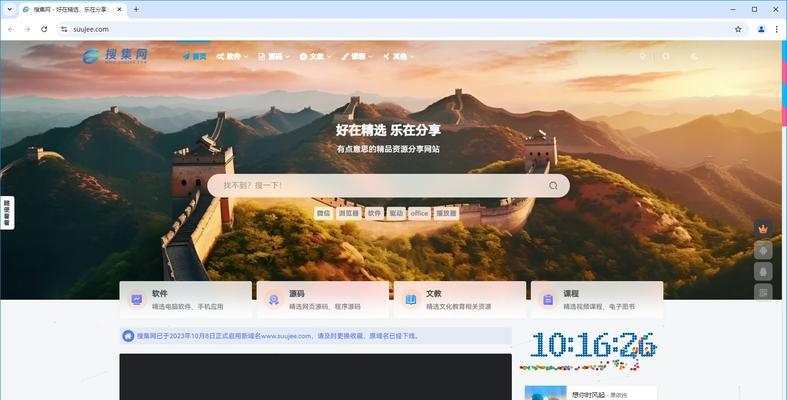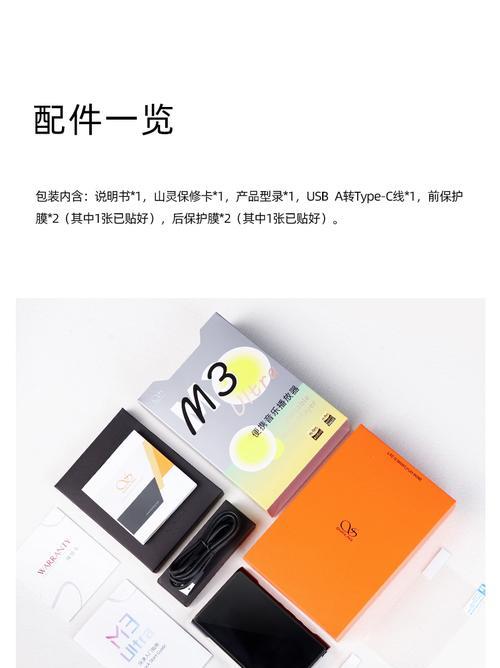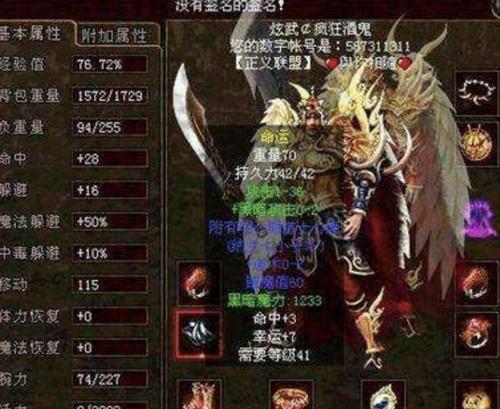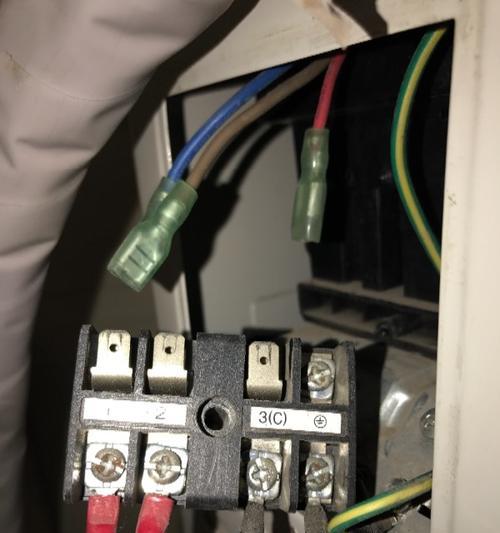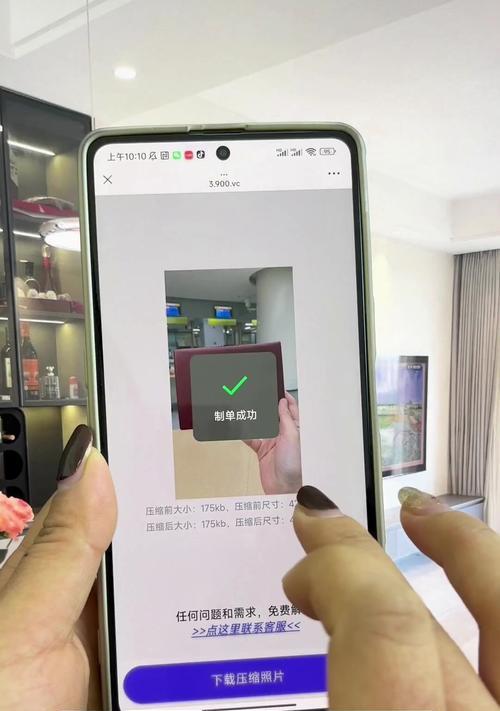U盘是我们常用的存储设备之一,但有时候会遇到U盘无法启动的问题,尤其是出现代码10的错误提示。这个问题可能会导致我们无法访问U盘中的重要数据,因此需要找到原因并解决。本文将介绍一些常见的导致U盘设备无法启动代码10的原因,并提供有效的解决办法。
检查U盘连接状态
我们需要检查U盘是否正确连接到计算机上。请确保U盘插头完全插入USB接口,并且没有松动或断裂的地方。如果有其他可用的USB接口,可以尝试将U盘连接到其他接口上,看是否可以启动。
确保U盘驱动程序已安装
要使U盘正常工作,计算机需要正确安装U盘的驱动程序。在设备管理器中查找"通用串行总线控制器"类别下的"USBMassStorageDevice"驱动程序。如果该驱动程序未安装或显示有问题,右键点击驱动程序并选择"更新驱动程序软件"。
禁用和重新启用U盘设备
有时候,禁用并重新启用U盘设备可以解决代码10错误。在设备管理器中找到"通用串行总线控制器"类别下的"USBMassStorageDevice"驱动程序,右键点击并选择"禁用设备"。然后再次右键点击该驱动程序,并选择"启用设备"。
卸载并重新安装U盘驱动程序
如果以上方法没有解决问题,可以尝试卸载并重新安装U盘驱动程序。在设备管理器中找到"通用串行总线控制器"类别下的"USBMassStorageDevice"驱动程序,右键点击并选择"卸载设备"。然后重新插入U盘,计算机会自动安装新的驱动程序。
更新计算机操作系统
过时的操作系统可能会导致U盘无法启动,因此建议及时更新计算机的操作系统。前往计算机的设置或控制面板,找到更新选项,并按照提示进行操作系统的更新。
使用命令提示符修复问题
在开始菜单中搜索"命令提示符",右键点击并选择"以管理员身份运行"。在命令提示符窗口中,输入以下命令并按下回车键:sfc/scannow。这个命令会扫描系统文件并修复其中的错误。
检查磁盘分区和文件系统
使用磁盘管理工具检查U盘的磁盘分区和文件系统是否出现问题。在Windows操作系统中,可以在控制面板的"管理工具"中找到磁盘管理。确保U盘的分区和文件系统都是正常的。
尝试使用其他电脑或操作系统
如果以上方法都没有解决问题,可以尝试将U盘连接到其他电脑或操作系统上。有时候,U盘无法启动的问题可能是由计算机或操作系统的特定问题引起的。如果其他电脑或操作系统可以正常启动U盘,那么问题可能出现在您的计算机上。
检查U盘是否损坏
可能U盘本身存在硬件或软件问题,导致无法启动。可以尝试将U盘连接到其他设备上,例如智能手机或平板电脑,看是否可以正常访问。如果其他设备也无法启动U盘,那么很可能U盘本身存在损坏。
尝试使用数据恢复工具
如果U盘中存储的重要数据无法访问,可以尝试使用数据恢复工具来恢复丢失的文件。有许多免费和付费的数据恢复工具可供选择,这些工具可以扫描U盘并尝试恢复丢失的文件。
查找专业技术支持
如果您对计算机或U盘的问题无法解决,建议寻求专业的技术支持。专业的技术人员可以提供更深入的故障排除和修复建议,并确保您的数据得到最大程度的保护。
备份重要数据
在尝试解决U盘无法启动的问题之前,建议备份U盘中的重要数据。这样即使无法修复U盘,您也不会丢失重要的文件和信息。
避免使用不受信任的U盘
为了避免遇到U盘无法启动的问题,建议只使用可信任的和可靠的U盘品牌。一些廉价的U盘可能存在质量问题,容易导致启动错误或数据丢失。
及时更新U盘固件
一些U盘制造商会发布固件更新,以修复已知的问题和漏洞。定期检查并更新U盘的固件,可以提高其兼容性和稳定性。
U盘设备无法启动代码10错误可能由多种原因引起,包括连接问题、驱动程序错误、操作系统问题等。本文提供了一些常见的解决办法,如检查连接状态、更新驱动程序、禁用重新启用设备等。如果以上方法都无法解决问题,建议尝试其他电脑或操作系统,或者寻求专业技术支持。记得备份重要数据,并使用可信任的U盘品牌。及时更新U盘的固件也是维护其稳定性和兼容性的重要步骤。通过以上措施,相信您可以解决U盘设备无法启动代码10的问题。